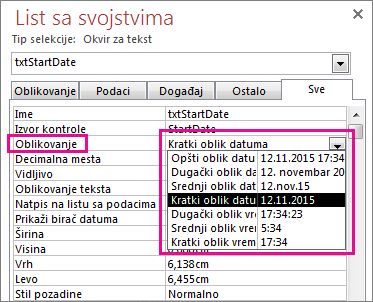Tipovi podataka o datumu i vremenu imaju veliki broj formata koji vam pomažu da ispunite jedinstvene okolnosti. Kada imate tri izbora: zadržite podrazumevane formate, primenite unapred definisani format ili kreirajte prilagođeni format. Kada primenite oblikovanje na polje tabele, taj isti format se automatski primenjuje na sve kontrole obrasca ili izveštaja koje ste naknadno povezali sa tim poljem tabele. Oblikovanje menja samo način na koji se podaci prikazuju i ne utiče na način na koji se podaci skladište niti na koji način korisnici mogu da unose podatke.
U ovom članku
Pregled formata datuma i vremena
Access automatski prikazuje datum i vreme u opštim formatima datuma i dugog vremena. Datumi se pojavljuju kao mm/dd/yyyy u SAD i kao dd/mm/yyyy izvan SAD gde je mm mesec, dd je dan, a yyyy godina. Vreme je prikazano kao, hh:mm:ss AM/PM, gde je hh čas, mm je minuti, a ss je sekundi.
Ti automatski formati za datume i vreme razlikuju se u zavisnosti od geografske lokacije navedene u po postavki Regionalne i jezičke opcije operativnog sistema Microsoft Windows na računaru. Na primer, u Evropi i mnogim delovima Azije, u zavisnosti od lokacije, možda ćete datum i vreme videti kao 28.11.2018. 12:07:12 PM ili 28/11/2018 12:07:12 PM. U Sjedinjenim Državama ćete videti 28.11.2018. u 12:07:12.
Ova unapred definisana oblikovanja je moguće promeniti pomoću prilagođenih formata prikaza. Na primer, možete da unesete datum u evropskom formatu kao što je 28.11.2018. i tabela, obrazac ili izveštaj prikazuju vrednost kao 28.11.2018. Prilagođeni format koji izaberete neće uticati na način na koji se podaci unose niti na način na koji Access skladišti te podatke.
Access automatski pruža određeni nivo validacije podataka u vezi sa oblikovanjem datuma i vremena. Na primer, ako unesete nevažeći datum, na primer 32.11.2018, pojavljuje se poruka i imate opciju da unesete novu vrednost ili da konvertujete polje iz tipa podataka "Datum/vreme" u tekstualni tip podataka. Važeći opseg vrednosti datuma od -657.434 (1. januar 100.) do 2.958.465 (31. decembar 9999. godine). Važeće vrednosti vremena u opsegu od .0 do .9999 ili 23:59:59.
Kada želite da ograničite unos datuma i vremena u određenom formatu, koristite masku unosa. Na primer, ako ste masku unosa primenili za unos datuma u evropskom formatu, neko ko unosi podatke u bazu podataka neće moći da unosi datume u drugim formatima. Maske unosa mogu da se primene na polja u tabelama, skupovima rezultata upita i kontrolama u obrascima i izveštajima. Više informacija potražite u članku Kontrola formata za unos podataka pomoću maski unosa.
Primena unapred definisanog formata
Access pruža nekoliko unapred definisanih formata za podatke o datumu i vremenu.
U tabeli
-
Otvorite tabelu u prikazu dizajna.
-
U gornjem delu koordinatne mreže dizajna izaberite polje Datum/vreme koje želite da oblikujete.
-
U odeljku Svojstva polja kliknite na strelicu u polju za svojstvo Oblikovanje i izaberite oblikovanje sa padajuće liste.
-
Kada izaberete format, pojavljuje se dugme Opcije ažuriranja svojstava i omogućava vam da primenite novo oblikovanje na druga polja tabele i kontrole obrasca koje će ga logički naslediti. Da biste primenili promene u bazi podataka, kliknite na pametnu oznaku, a zatim izaberite stavku Ažuriraj format svuda <se koristi> polja. U ovom slučaju, "Ime polja" predstavlja ime polja "Datum/vreme".
-
Da biste primenili promene na celu bazu podataka, kada se pojavi dijalog Ažuriranje svojstava i prikaže obrasce i druge objekte koji će naslediti novi format. Kliknite na dugme Da.
Više informacija potražite u članku Prenos svojstva polja.
-
Sačuvajte promene i prebacite se na prikaz lista sa podacima da biste videli da li format odgovara vašim potrebama.
Napomena: Novi obrasci, izveštaji ili prikazi koje kreirate na osnovu ove tabele dobijaju oblikovanje tabele, ali to možete da zamenite u obrascu, izveštaju ili prikazu bez promene oblikovanja tabele.
U obrascu ili izveštaju
-
Otvorite prikaz rasporeda obrasca ili izveštaja ili prikaz dizajna.
-
Postavite pokazivač u okvir za tekst sa datumom i vremenom.
-
Pritisnite taster F4 da biste prikazali list sa svojstvima.
-
Postavite svojstvo Format na jedan od unapred definisanih formata datuma.
U upitu
-
Otvorite upit u prikazu dizajna.
-
Kliknite desnim tasterom miša na polje za datum, a zatim izaberite stavku Svojstva.
-
Na listu sa svojstvima izaberite željeni oblik sa liste svojstava Oblikovanje.
U izrazu
-
Koristite funkciju FormatDateTime da biste oblikovali vrednost datuma u jednom od nekoliko unapred definisanih formata.
Ovo će vam možda biti korisno ako radite u oblasti koja zahteva izraz, kao što je makro ili upit.
Primeri unapred definisanih formata
|
Oblikovanje |
Opis |
Primer |
|---|---|---|
|
Opšti format datuma |
(Podrazumevano) Prikazuje vrednosti datuma kao brojeve i vrednosti vremena kao časove, minute i sekunde iza kojih slede AM ili PM. Za oba tipa vrednosti Access koristi znakove za razdvajanje datuma i vremena navedene u regionalnim postavkama operativnog sistema Windows. Ako vrednost nema komponentu vremena, Access prikazuje samo datum. Ako vrednost nema komponentu datuma, Access prikazuje samo vreme. |
06/30/2018 10:10:42 AM |
|
Dugački format datuma |
Prikazuje samo vrednosti datuma, kao što je navedeno u dugačkom formatu datuma u Windows regionalnim postavkama. |
ponedeljak, 27. avgust 2018. |
|
Srednji format datuma |
Prikazuje datum kao dd/mmm/yy, ali koristi znak za razdvajanje datuma naveden u regionalnim postavkama operativnog sistema Windows. |
27.02.2018. 27-Aug-18 |
|
Kratki format datuma |
Prikazuje vrednosti datuma, kao što je navedeno u formatu kratkog oblika datuma u Windows regionalnim postavkama. |
27.8.2018. 8-27-2018 |
|
Dugački format vremena |
Prikazuje časove, minute i sekunde praćene pre podne ili posle podne. Access koristi znak za razdvajanje naveden u po postavki Vreme u regionalnim postavkama operativnog sistema Windows. |
10:10:42 pre podne |
|
Srednji format vremena |
Prikazuje časove i minute iza kojih sledi am ili PM. Access koristi znak za razdvajanje naveden u po postavki Vreme u regionalnim postavkama operativnog sistema Windows. |
10:10 pre podne |
|
Kratki format vremena |
Prikazuje samo časove i minute. Access koristi znak za razdvajanje naveden u po postavki Vreme u regionalnim postavkama operativnog sistema Windows. |
10:10 |
Primena prilagođenog formata
Ponekad padajuća lista svojstava Oblikovanje na listu sa svojstvima ne sadrži tačan format datuma koji želite. Možete da kreirate sopstveni prilagođeni format pomoću tipa koda koji Access prepoznaje za oblikovanje datuma.
Kada primenite prilagođeni format na polje Datum/vreme, možete da kombinujete različite formate tako što ćete imati dva odeljka, jedan za datum i drugi za vreme. U takvoj instanci odeljke biste razdvojili razmakom. Na primer, možete da kombinujete opšte formate datuma i dugačkog vremena na sledeći način: m/dd/yyyy h:mm:ss.
-
Otvorite tabelu u prikazu dizajna.
-
U gornjem delu koordinatne mreže dizajna izaberite polje Datum/vreme ili Datum/vreme prošireno koje želite da oblikujete.
-
U odeljku Svojstva polja izaberite karticu Opšte, kliknite na ćeliju pored polja Oblikovanje i unesite određene znakove na osnovu potreba oblikovanja.
-
Kada unesete format, pojavljuje se dugme Opcije ažuriranja svojstava i omogućava vam da primenite oblikovanje na sva druga polja tabele i kontrole obrasca koje će ga logički naslediti. Da biste primenili promene u bazi podataka, kliknite na pametnu oznaku, a zatim izaberite stavku Ažuriraj format svuda gde se koristi ime polja. U ovom slučaju, "Ime polja" predstavlja ime polja "Datum/vreme".
-
Ako odaberete da primenite promene na celu bazu podataka, pojavljuje se dijalog Ažuriranje svojstava i prikazuje obrasce i druge objekte koji će naslediti novi format. Kliknite na dugme Da da biste primenili oblikovanje.
Više informacija potražite u članku Prenos svojstva polja.
-
Sačuvajte promene, a zatim se prebacite na prikaz lista sa podacima da biste videli da li format odgovara vašim potrebama.
Primeri prilagođenih formata
Evo nekih primera različitih načina oblikovanja 13. januara 2012:
|
Da biste oblikovali datum kao... |
Otkucajte ovaj kôd u polju za svojstvo Oblikovanje: |
|---|---|
|
2012-01-13 |
yyyy-mm-dd |
|
2012 |
yyyy |
|
13 jan 2012 |
dd mmm yyyyy |
|
13.01.2012 |
dd\.mm\.yyyy (Access automatski dodaje kose kose crte) |
|
Peto 1/13 |
ddd m/d |
|
2/6 |
sw/s |
|
13. januar 2012. |
mmm d", "yyyy |
Znakovi prilagođenog oblikovanja
Da biste kreirali prilagođeni format, koristite sledeće znakove kao čuvare mesta i znakove za razdvajanje. Prilagođeni formati koji nisu usaglašeni sa postavkom datuma/vremena u regionalnim postavkama operativnog sistema Windows se zanemaruju. Više informacija potražite u članku Promena regionalnih postavki operativnog sistema Windows da biste izmenili izgled nekih tipova podataka.
Napomena Ne postoji znak prilagođenog formata za deo podataka "Nanosecond" tipa podataka "Datum/vreme".
|
Znak |
Opis |
|---|---|
|
Znak za razdvajanje datuma |
Kontroliše gde Access postavlja znak za razdvajanje za dane, mesece i godine. Koristite znak za razdvajanje definisan u regionalnim postavkama operativnog sistema Windows. Na primer, na engleskom (SAD) koristite kosu crtom (/). |
|
Znak za razdvajanje u vremenu |
Kontrole u koje Access postavlja znakove za razdvajanje za časove, minute i sekunde. Koristite znak za razdvajanje definisan u regionalnim postavkama operativnog sistema Windows. Na primer, na engleskom (SAD) koristite dvotačku (:) . |
|
c |
Prikazuje opšti format datuma. |
|
d ili dd |
Prikazuje dan u mesecu kao jednu ili dve cifre. Za jednu cifru koristite jedan čuvar mesta; za dve cifre koristite dva čuvara mesta. |
|
ddd |
Skraćenica dana u sedmici od tri slova. |
|
dddd |
Piše sve dane u sedmici. |
|
ddddd |
Prikazuje kratki format datuma. |
|
dddddd |
Prikazuje dugački format datuma. |
|
w |
Prikazuje broj koji odgovara danu u sedmici. (od 1 do 7) |
|
ww |
Prikazuje broj koji odgovara sedmici u godini (od 1 do 53). |
|
m ili mm |
Prikazuje mesec kao jednocifreni ili dvocifreni broj. |
|
mmm |
Skraćenica meseca odseca naziv meseca na tri slova. Na primer, januar se pojavljuje kao jan. |
|
mmmm |
Piše sva imena meseci. |
|
q |
Prikazuje broj trenutnog kalendarskog kvartala (1-4). Na primer, ako zaposlite radnika u maju, Access će prikazati 2 kao vrednost kvartala. |
|
y |
Prikazuje dan u godini, 1-366. |
|
yy |
Prikazuje poslednje dve cifre u godini. Napomena: Preporučujemo da unesete i prikažete sve četiri cifre određene godine. |
|
yyyy |
Prikazuje sve cifre u godini za brojeve 0001-9999 u zavisnosti od podržanog opsega podataka datuma i vremena. |
|
h ili hh |
Prikazuje čas u vidu jedne ili dve cifre. |
|
n ili nn |
Prikazuje minute u vidu jedne ili dve cifre. |
|
s ili ss |
Prikazuje sekunde u vidu jedne ili dve cifre. |
|
tettt |
Prikazuje dugački oblik vremena. |
|
AM/PM |
Sat sa dvanaest časova koji prikazuje „AM“ ili „PM“ velikim slovima, po potrebi. |
|
am/pm |
Sat sa dvanaest časova koji prikazuje „am“ ili „pm“ malim slovima, po potrebi. |
|
A/P |
Sat sa dvanaest časova koji prikazuje „A“ ili „P“ velikim slovima, po potrebi. |
|
a/p |
Sat sa dvanaest časova koji prikazuje „a“ ili „p“ malim slovima, po potrebi. |
|
AMPM |
Sat sa dvanaest časova sa odgovarajućom oznakom za prepodne/popodne kao što je definisano u regionalnim postavkama operativnog sistema Windows. |
|
Prazan razmak, + - $ () |
Koristite prazne razmake, neke matematičke znakove (+ -) i finansijske simbole ($i se, po potrebi, bilo gde u niskama za oblikovanje. Ako želite da koristite druge uobičajene matematičke simbole, kao što su kosa crta (\ ili /) i zvezdica (*), morate ih staviti pod dvostruke navodnike. |
|
"Doslovni tekst" |
Tekst koji želite da korisnici vide pod dvostrukim navodnicima. |
|
\ |
Nameće programu Access da prikaže znak koji sledi odmah. Ovo je isto kao okruživanje znaka pod dvostrukim znacima navoda. |
|
* |
Kada se koristi, znak odmah iza zvezdice postaje znak za popunjavanje – znak koji se koristi za popunjavanje praznih razmaka. Access obično prikazuje tekst sa leve strane poravnat i popunjava bilo koju oblast sa desne strane vrednosti praznim razmacima. Znakove za popunjavanje možete da dodate bilo gde u nisci za oblikovanje, a Access će popuniti sve prazne razmake navedenim znakom. |
|
[boja] |
Primenjuje boju na sve vrednosti u odeljku formata. Ime morate da stavite u zagrade i da koristite jedno od sledećih imena: crna, plava, cijan, zelena, magenta, crvena, |